Hızlı Başlangıç: Azure CLI kullanarak VM'leri yük dengelemek için genel yük dengeleyici oluşturma
Genel yük dengeleyici ve iki sanal makine oluşturmak için Azure CLI kullanarak Azure Load Balancer'ı kullanmaya başlayın. Bu kaynaklarla birlikte Azure Bastion, NAT Gateway, bir sanal ağ ve gerekli alt ağları dağıtırsınız.

Azure aboneliğiniz yoksa başlamadan önce birücretsiz Azure hesabı oluşturun.
Önkoşullar
Azure Cloud Shell'de Bash ortamını kullanın. Daha fazla bilgi için bkz . Azure Cloud Shell'de Bash için hızlı başlangıç.
CLI başvuru komutlarını yerel olarak çalıştırmayı tercih ediyorsanız Azure CLI'yı yükleyin . Windows veya macOS üzerinde çalışıyorsanız Azure CLI’yi bir Docker kapsayıcısında çalıştırmayı değerlendirin. Daha fazla bilgi için bkz . Docker kapsayıcısında Azure CLI'yi çalıştırma.
Yerel yükleme kullanıyorsanız az login komutunu kullanarak Azure CLI ile oturum açın. Kimlik doğrulama işlemini tamamlamak için terminalinizde görüntülenen adımları izleyin. Diğer oturum açma seçenekleri için bkz . Azure CLI ile oturum açma.
İstendiğinde, ilk kullanımda Azure CLI uzantısını yükleyin. Uzantılar hakkında daha fazla bilgi için bkz. Azure CLI ile uzantıları kullanma.
Yüklü sürümü ve bağımlı kitaplıkları bulmak için az version komutunu çalıştırın. En son sürüme yükseltmek için az upgrade komutunu çalıştırın.
- Bu hızlı başlangıç için Azure CLI'nın 2.0.28 veya sonraki bir sürümü gerekir. Azure Cloud Shell kullanılıyorsa en son sürüm zaten yüklüdür.
Kaynak grubu oluşturma
Azure kaynak grubu, Azure kaynaklarının dağıtıldığı ve yönetildiği bir mantıksal kapsayıcıdır.
az group create ile bir kaynak grubu oluşturun:
az group create \
--name CreatePubLBQS-rg \
--location eastus
Sanal ağ oluşturma
VM'leri dağıtmadan ve yük dengeleyicinizi test etmeden önce destekleyici sanal ağı ve alt ağı oluşturun.
az network vnet create komutunu kullanarak bir sanal ağ oluşturun. Sanal ağ ve alt ağ, bu makalenin devamında dağıtılan kaynakları içerir.
az network vnet create \
--resource-group CreatePubLBQS-rg \
--location eastus \
--name myVNet \
--address-prefixes 10.1.0.0/16 \
--subnet-name myBackendSubnet \
--subnet-prefixes 10.1.0.0/24
Genel IP adresi oluşturma
Web uygulamanıza İnternet’ten erişmek için yük dengeleyicinin genel IP adresi gereklidir.
Yük dengeleyici ön ucu için genel IP oluşturmak üzere az network public-ip create komutunu kullanın.
az network public-ip create \
--resource-group CreatePubLBQS-rg \
--name myPublicIP \
--sku Standard \
--zone 1 2 3
Bunun yerine Bölge 1'de bölgesel genel IP adresi oluşturmak için aşağıdaki komutu kullanın:
az network public-ip create \
--resource-group CreatePubLBQS-rg \
--name myPublicIP \
--sku Standard \
--zone 1
Yük dengeleyici oluşturma
Bu bölümde yük dengeleyicinin aşağıdaki bileşenlerini nasıl oluşturabileceğiniz ve yapılandırabileceğiniz açıklanmaktadır:
Yük dengeleyicide gelen ağ trafiğini alan ön uç IP havuzu
Ön uç havuzunun yük dengeli ağ trafiğini gönderdiği arka uç IP havuzu
Arka uç VM örneklerinin sistem durumunu belirleyen bir sistem durumu yoklaması
Trafiğin VM'lere nasıl dağıtıldığını tanımlayan yük dengeleyici kuralı
Yük dengeleyici kaynağını oluşturma
az network lb create ile genel yük dengeleyici oluşturun:
az network lb create \
--resource-group CreatePubLBQS-rg \
--name myLoadBalancer \
--sku Standard \
--public-ip-address myPublicIP \
--frontend-ip-name myFrontEnd \
--backend-pool-name myBackEndPool
Oluşturulan genel IP bölgeselse, genel yük dengeleyici oluşturulurken belirtilen bölgenin tanımlanması gerekir.
az network lb create \
--resource-group CreatePubLBQS-rg \
--name myLoadBalancer \
--sku Standard \
--public-ip-address myPublicIP \
--frontend-ip-name myFrontEnd \
--public-ip-zone 1 \
--backend-pool-name myBackEndPool
Durum araştırması oluşturma
Sistem durumu yoklaması, ağ trafiği gönderebileceklerinden emin olmak için tüm sanal makine örneklerini denetler.
Başarısız yoklama denetimine sahip bir sanal makine yük dengeleyiciden kaldırılır. Hata giderildiğinde sanal makine yeniden yük dengeleyiciye eklenir.
az network lb probe create ile bir sistem durumu araştırması oluşturun:
az network lb probe create \
--resource-group CreatePubLBQS-rg \
--lb-name myLoadBalancer \
--name myHealthProbe \
--protocol tcp \
--port 80
Yük dengeleyici kuralı oluşturma
Yük dengeleyici kuralı şu tanımları tanımlar:
Gelen trafik için ön uç IP yapılandırması
Trafiği almak için arka uç IP havuzu
Gerekli kaynak ve hedef bağlantı noktası
az network lb rule create ile bir yük dengeleyici kuralı oluşturun:
az network lb rule create \
--resource-group CreatePubLBQS-rg \
--lb-name myLoadBalancer \
--name myHTTPRule \
--protocol tcp \
--frontend-port 80 \
--backend-port 80 \
--frontend-ip-name myFrontEnd \
--backend-pool-name myBackEndPool \
--probe-name myHealthProbe \
--disable-outbound-snat true \
--idle-timeout 15 \
--enable-tcp-reset true
Ağ güvenlik grubu oluşturma
Standart yük dengeleyici için arka uç havuzundaki VM'lerin bir ağ güvenlik grubuna ait ağ arabirimlerine sahip olması gerekir.
Ağ güvenlik grubunu oluşturmak için az network nsg create komutunu kullanın:
az network nsg create \
--resource-group CreatePubLBQS-rg \
--name myNSG
Ağ güvenlik grubu kuralı oluşturma
az network nsg rule create komutunu kullanarak bir ağ güvenlik grubu kuralı oluşturun:
az network nsg rule create \
--resource-group CreatePubLBQS-rg \
--nsg-name myNSG \
--name myNSGRuleHTTP \
--protocol '*' \
--direction inbound \
--source-address-prefix '*' \
--source-port-range '*' \
--destination-address-prefix '*' \
--destination-port-range 80 \
--access allow \
--priority 200
Bastion konağı oluşturma
Bu bölümde Azure Bastion için kaynakları oluşturacaksınız. Azure Bastion, yük dengeleyicinin arka uç havuzundaki sanal makineleri güvenli bir şekilde yönetmek için kullanılır.
Önemli
Saatlik fiyatlandırma, giden veri kullanımına bakılmaksızın Bastion dağıtıldığından itibaren başlar. Daha fazla bilgi için bkz . Fiyatlandırma ve SKU'lar. Bastion'ı bir öğretici veya test kapsamında dağıtıyorsanız, kullanmayı bitirdikten sonra bu kaynağı silmenizi öneririz.
Genel IP adresi oluşturma
Savunma konağı için genel ip adresi oluşturmak için az network public-ip create komutunu kullanın. Genel IP, savunma konağı tarafından sanal makine kaynaklarına güvenli erişim için kullanılır.
az network public-ip create \
--resource-group CreatePubLBQS-rg \
--name myBastionIP \
--sku Standard \
--zone 1 2 3
Savunma alt ağı oluşturma
Savunma alt ağı oluşturmak için az network vnet subnet create komutunu kullanın. Savunma alt ağı, savunma konağı tarafından sanal ağa erişmek için kullanılır.
az network vnet subnet create \
--resource-group CreatePubLBQS-rg \
--name AzureBastionSubnet \
--vnet-name myVNet \
--address-prefixes 10.1.1.0/27
Savunma konağı oluşturma
Savunma konağı oluşturmak için az network bastion create komutunu kullanın. Savunma konağı, bu makalenin devamında oluşturulan sanal makine kaynaklarına güvenli bir şekilde bağlanmak için kullanılır.
az network bastion create \
--resource-group CreatePubLBQS-rg \
--name myBastionHost \
--public-ip-address myBastionIP \
--vnet-name myVNet \
--location eastus
Azure Bastion ana bilgisayarının dağıtılması birkaç dakika sürebilir.
Arka uç sunucular oluşturma
Bu bölümde şunları oluşturursunuz:
Sanal makineler için iki ağ arabirimi
Yük dengeleyici için arka uç sunucusu olarak kullanılacak iki sanal makine
Sanal makineler için ağ arabirimleri oluşturma
az network nic create ile iki ağ arabirimi oluşturun:
array=(myNicVM1 myNicVM2)
for vmnic in "${array[@]}"
do
az network nic create \
--resource-group CreatePubLBQS-rg \
--name $vmnic \
--vnet-name myVNet \
--subnet myBackEndSubnet \
--network-security-group myNSG
done
Sanal makineleri oluşturma
az vm create ile sanal makineleri oluşturun:
az vm create \
--resource-group CreatePubLBQS-rg \
--name myVM1 \
--nics myNicVM1 \
--image win2019datacenter \
--admin-username azureuser \
--zone 1 \
--no-wait
az vm create \
--resource-group CreatePubLBQS-rg \
--name myVM2 \
--nics myNicVM2 \
--image win2019datacenter \
--admin-username azureuser \
--zone 2 \
--no-wait
VM'lerin dağıtılması birkaç dakika sürebilir. VM'ler oluşturulurken sonraki adımlara devam edebilirsiniz.
Not
Azure, genel IP adresi atanmamış veya bir iç temel Azure yük dengeleyicinin arka uç havuzunda yer alan VM'ler için varsayılan bir giden erişim IP'si sağlar. Varsayılan giden erişim IP mekanizması, yapılandırılamayan bir giden IP adresi sağlar.
Aşağıdaki olaylardan biri gerçekleştiğinde varsayılan giden erişim IP'si devre dışı bırakılır:
- VM'ye bir genel IP adresi atanır.
- VM, giden kuralları olan veya olmayan standart bir yük dengeleyicinin arka uç havuzuna yerleştirilir.
- VM'nin alt a bilgisayarına bir Azure NAT Gateway kaynağı atanır.
Sanal makine ölçek kümelerini esnek düzenleme modunda kullanarak oluşturduğunuz VM'lerin varsayılan giden erişimi yoktur.
Azure'daki giden bağlantılar hakkında daha fazla bilgi için bkz . Azure'da varsayılan giden erişim ve giden bağlantılar için Kaynak Ağ Adresi Çevirisi'ni (SNAT) kullanma.
Yük dengeleyici arka uç havuzuna sanal makineler ekleme
Az network nic ip-config address-pool add komutuyla sanal makineleri arka uç havuzuna ekleyin:
array=(myNicVM1 myNicVM2)
for vmnic in "${array[@]}"
do
az network nic ip-config address-pool add \
--address-pool myBackendPool \
--ip-config-name ipconfig1 \
--nic-name $vmnic \
--resource-group CreatePubLBQS-rg \
--lb-name myLoadBalancer
done
NAT ağ geçidi oluşturma
Arka uç havuzundaki kaynaklara giden İnternet erişimi sağlamak için bir NAT ağ geçidi oluşturun.
Genel IP oluşturma
Giden bağlantı için tek bir IP oluşturmak için az network public-ip create komutunu kullanın.
az network public-ip create \
--resource-group CreatePubLBQS-rg \
--name myNATgatewayIP \
--sku Standard \
--zone 1 2 3
Bunun yerine Bölge 1'de bölgesel olarak yedekli genel IP adresi oluşturmak için aşağıdaki komutu kullanın:
az network public-ip create \
--resource-group CreatePubLBQS-rg \
--name myNATgatewayIP \
--sku Standard \
--zone 1
NAT ağ geçidi kaynağı oluşturma
NAT ağ geçidi kaynağını oluşturmak için az network nat gateway create komutunu kullanın. Önceki adımda oluşturulan genel IP, NAT ağ geçidiyle ilişkilendirilir.
az network nat gateway create \
--resource-group CreatePubLBQS-rg \
--name myNATgateway \
--public-ip-addresses myNATgatewayIP \
--idle-timeout 10
NAT ağ geçidini alt ağ ile ilişkilendirme
Az network vnet subnet update ile sanal ağdaki kaynak alt ağı belirli bir NAT ağ geçidi kaynağını kullanacak şekilde yapılandırın.
az network vnet subnet update \
--resource-group CreatePubLBQS-rg \
--vnet-name myVNet \
--name myBackendSubnet \
--nat-gateway myNATgateway
IIS yükleme
Sanal makinelere IIS yüklemek ve varsayılan web sitesini bilgisayar adı olarak ayarlamak için az vm extension set komutunu kullanın.
array=(myVM1 myVM2)
for vm in "${array[@]}"
do
az vm extension set \
--publisher Microsoft.Compute \
--version 1.8 \
--name CustomScriptExtension \
--vm-name $vm \
--resource-group CreatePubLBQS-rg \
--settings '{"commandToExecute":"powershell Add-WindowsFeature Web-Server; powershell Add-Content -Path \"C:\\inetpub\\wwwroot\\Default.htm\" -Value $($env:computername)"}'
done
Yük dengeleyiciyi test etme
Yük dengeleyicinin genel IP adresini almak için az network public-ip show komutunu kullanın.
Genel IP adresini kopyalayıp tarayıcınızın adres çubuğuna yapıştırın.
az network public-ip show \
--resource-group CreatePubLBQS-rg \
--name myPublicIP \
--query ipAddress \
--output tsv
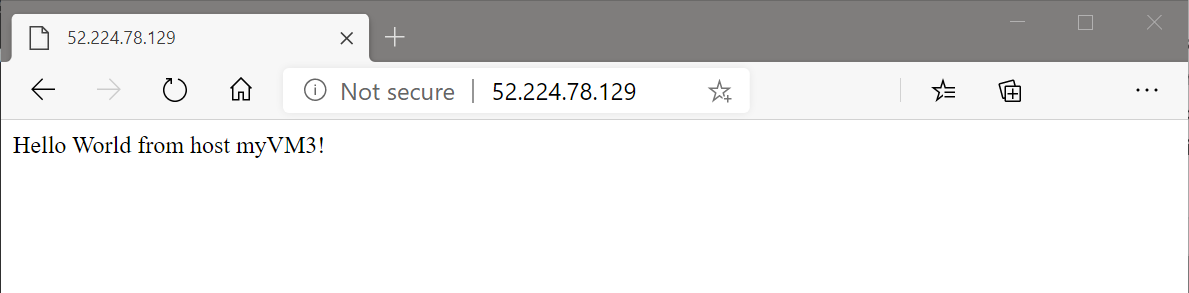
Kaynakları temizleme
Artık gerekli olmadığında az group delete komutunu kullanarak kaynak grubunu, yük dengeleyiciyi ve tüm ilgili kaynakları kaldırın.
az group delete \
--name CreatePubLBQS-rg
Sonraki adımlar
Bu hızlı başlangıçta:
Standart bir genel yük dengeleyici oluşturdunuz
İki sanal makine eklendi
Yük dengeleyici trafik kuralı ve sistem durumu yoklaması yapılandırıldı
Yük dengeleyiciyi test etti
Azure Load Balancer hakkında daha fazla bilgi edinmek için devam edin:
